วิธีคัดลอกและสำรองข้อมูลแผ่น DVD เก่าของคุณ [อัปเดตปี 2025]
หากคุณมีแผ่น DVD จำนวนมาก คุณคงจะทราบดีว่าแผ่น DVD มักจะเสียหายและสูญเสียเนื้อหาได้ เพื่อหลีกเลี่ยงปัญหาเหล่านี้ นักพัฒนาจึงได้สร้างเครื่องคัดลอก DVD ขึ้นมาเพื่อให้ผู้ใช้สามารถคัดลอกและสำรองข้อมูลแผ่น DVD เป็นรูปแบบดิจิทัลที่สามารถจัดเก็บได้บนอุปกรณ์หลายเครื่อง หากคุณลองค้นหาเครื่องมือนี้ คุณอาจรู้สึกสับสนกับจำนวนเครื่องมือเหล่านี้! โชคดีที่คุณอยู่ที่นี่! โพสต์นี้มีเครื่องมือคัดลอก DVD ที่ดีที่สุด 8 ตัวพร้อมทั้งข้อดีและข้อเสียเพื่อให้คุณคัดลอกและสำรองข้อมูลแผ่น DVD สำรวจเครื่องมือเหล่านี้เลยตอนนี้!
รายการคู่มือ
ส่วนที่ 1: วิธีที่ดีที่สุดในการริป/คัดลอก/สำรองข้อมูลดีวีดีบน Windows/Mac ส่วนที่ 2: 7 อันดับซอฟต์แวร์สำหรับการคัดลอกและสำรองข้อมูลดีวีดีอย่างง่ายดาย ส่วนที่ 3: คำถามที่พบบ่อยเกี่ยวกับวิธีการคัดลอกและสำรองข้อมูลแผ่น DVDส่วนที่ 1: วิธีที่ดีที่สุดในการริป/คัดลอก/สำรองข้อมูลดีวีดีบน Windows/Mac
หากคุณกำลังมองหาเครื่องมือคัดลอก DVD ที่สามารถริป คัดลอก และสำรองข้อมูล DVD ขั้นสูงพร้อมด้วยฟีเจอร์อันทรงพลังของเครื่อง 4Easysoft DVD Ripper เครื่องมือนี้คือสิ่งที่คุณกำลังมองหา โดยไม่มีข้อจำกัดและข้อจำกัดใดๆ เครื่องมือนี้สามารถริปดีวีดีที่ทำเองหรือเชิงพาณิชย์ได้เร็วกว่า 60 เท่า นอกจากนี้ ยังสามารถคัดลอกเนื้อหาดีวีดีและถ่ายโอนไปยังรูปแบบใหม่โดยยังคงคุณภาพเดิมเอาไว้ได้ นอกจากนี้ หากคุณต้องการสำรองเนื้อหาดีวีดีที่ริปและคัดลอกแล้วไปยังอุปกรณ์เฉพาะ คุณสามารถเลือกจากการตั้งค่าอุปกรณ์ที่เครื่องมือนี้เสนอให้ นี่เป็นเพียงตัวอย่างเล็กๆ น้อยๆ ของคุณสมบัติและความสามารถของเครื่องมือคัดลอกดีวีดีนี้ ซึ่งยังคงมีอะไรให้เสนออีกมากมาย!

บูรณาการกับเทคโนโลยีการเร่งความเร็วด้วยฮาร์ดแวร์โดย CPU ของ Intel, GPU ของ Nvidia, AMD, CPU แบบมัลติคอร์ และ Hyper-Threading ที่ให้ความเร็วในการริป DVD สูงถึง 60 เท่า
นำเสนอรูปแบบดิจิทัลมากกว่า 600 แบบและการตั้งค่าอุปกรณ์ไว้ล่วงหน้าเพื่อแปลงเนื้อหา DVD ที่ทำเองที่บ้านและเชิงพาณิชย์
รองรับการแปลง DVD จาก Amazon, DVD ที่มีรหัสภูมิภาค CSS, APS, RC, Sony DADC และอื่นๆ โดยไม่มีข้อจำกัดใดๆ
พร้อมด้วยความสามารถในการสำรองเนื้อหา DVD ลงในอุปกรณ์ต่างๆ โดยไม่สูญเสียคุณภาพใดๆ
100% ปลอดภัย
100% ปลอดภัย
วิธีการคัดลอกและสำรองข้อมูลดีวีดีโดยใช้ 4Easysoft DVD Ripper:
ขั้นตอนที่ 1ดาวน์โหลดและติดตั้ง 4Easysoft DVD Ripper เครื่องมือนี้บนคอมพิวเตอร์ Windows หรือ Mac ของคุณ จากนั้นเปิดเครื่องมือ เลือกเมนูแบบเลื่อนลง Load DVD และ Load DVD Disc จากนั้นใส่แผ่น DVD ของคุณลงในไดรฟ์ DVD ของคอมพิวเตอร์

ขั้นตอนที่ 2จากนั้นเนื้อหา DVD ของคุณจะแสดงบนอินเทอร์เฟซของเครื่องมือโดยอัตโนมัติ ทำเครื่องหมายที่ รายการชื่อเรื่องเต็ม และคลิกปุ่มกาเครื่องหมายของชื่อเรื่องแต่ละเรื่องที่คุณต้องการคัดลอกและสำรองข้อมูล จากนั้นยืนยันการเลือกของคุณโดยกาเครื่องหมายถูกที่ ตกลง ปุ่ม.

ขั้นตอนที่ 3หลังจากนั้นให้เลือก ตัดเป็นวิดีโอ/เสียง ตัวเลือกและคลิก ฉีกทั้งหมดลงในดรอปดาวน์ ปุ่มเมนูที่มุมซ้ายบนของเครื่องมือ จากนั้นในหน้าต่างใหม่ ให้เลือก วีดีโอ แท็บและเลือกรูปแบบที่คุณต้องการบันทึกเนื้อหา DVD ของคุณ คุณสามารถแปลงเป็นไฟล์ MP4 รูปแบบเพื่อสำรองเนื้อหา DVD ของคุณบนอุปกรณ์ต่างๆ

ขั้นตอนที่ 4เมื่อพอใจกับการเลือกโดยรวมของคุณแล้ว ให้คลิก ฉีกทั้งหมด ปุ่มที่มุมซ้ายล่างของเครื่องมือเพื่อเริ่มกระบวนการริปและแปลง DVD

ส่วนที่ 2: 7 อันดับซอฟต์แวร์สำหรับการคัดลอกและสำรองข้อมูลดีวีดีอย่างง่ายดาย
ตอนนี้คุณได้ค้นพบวิธีการริป คัดลอก และสำรองข้อมูลดีวีดีโดยใช้เครื่องคัดลอกดีวีดีที่ดีที่สุดแล้ว ต่อไปนี้คือเครื่องมือยอดเยี่ยมอีก 7 รายการที่ถูกพัฒนาขึ้นเพื่อให้สามารถคัดลอกและสำรองข้อมูลดีวีดีได้อย่างง่ายดาย
1. โปรแกรมโคลนดีวีดี (Windows/Mac)
เครื่องมือแรกในกลุ่มเครื่องคัดลอกดีวีดีที่ดีที่สุดคือ โปรแกรมโคลนดีวีดีเครื่องมือนี้ยังเป็นหนึ่งในเครื่องมือคัดลอกดีวีดีระดับมืออาชีพในตลาด ด้วยคุณสมบัติขั้นสูง คุณสามารถคัดลอกและสำรองดีวีดีที่มีรหัสภูมิภาคและระบบป้องกันการคัดลอกที่แตกต่างกัน นอกจากนี้ เครื่องมือนี้ยังยอดเยี่ยมมากเพราะให้ผู้ใช้มีวิธีการคัดลอกดีวีดีต่างๆ เช่น การคัดลอกเฉพาะภาพยนตร์ การคัดลอกดีวีดี 1:1 และตัวเลือกการคัดลอกแบบกำหนดเอง ทำให้กระบวนการคัดลอกดีวีดีเป็นเรื่องง่าย
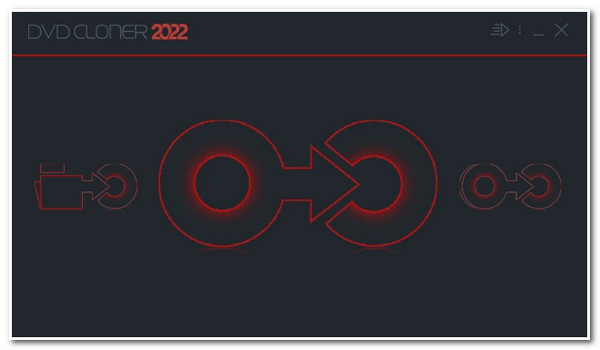
- ข้อดี
- รองรับการคัดลอกเนื้อหาต่าง ๆ จาก DVD ที่เข้ารหัสหรือป้องกัน
- ให้ผู้ใช้มีโหมดการคัดลอก DVD หลายโหมด
- นำเสนอคุณสมบัติที่โดดเด่นอื่น ๆ รวมทั้งเครื่องเบิร์นดีวีดี
- ข้อเสีย
- มาพร้อมกับอินเทอร์เฟซที่เข้าใจยาก ทำให้ต้องใช้เวลาเรียนรู้เครื่องมือมาก
- ไม่ใช่เครื่องมือที่เหมาะสำหรับผู้ใช้ทั่วไป โดยเฉพาะการตั้งค่าปรับแต่งในตัว
- เวอร์ชันอัพเกรดมีราคาค่อนข้างแพง
2. HandBrake (Windows/Mac/Linux)
เครื่องมืออีกอย่างที่คุณสามารถใช้เป็นเครื่องคัดลอกดีวีดีได้คือ เบรกมือหากคุณกำลังมองหาเครื่องมือที่ใช้งานได้ฟรี เครื่องมือนี้เหมาะสำหรับคุณ Handbrake เป็นเครื่องมือโอเพ่นซอร์สหลายแพลตฟอร์มที่สามารถคัดลอก สำรองข้อมูล และริปดีวีดีได้อย่างง่ายดาย นอกจากนี้ยังรองรับรูปแบบและการตั้งค่าอุปกรณ์ต่างๆ เพื่อแปลงเนื้อหาดีวีดีของคุณเพื่อให้สามารถจัดเก็บในอุปกรณ์ต่างๆ ได้ นอกจากนี้ ยังมีความสามารถในการกู้คืนวิดีโอคุณภาพเก่าบนดีวีดีของคุณได้ด้วยคุณสมบัติเพิ่มผลผลิต
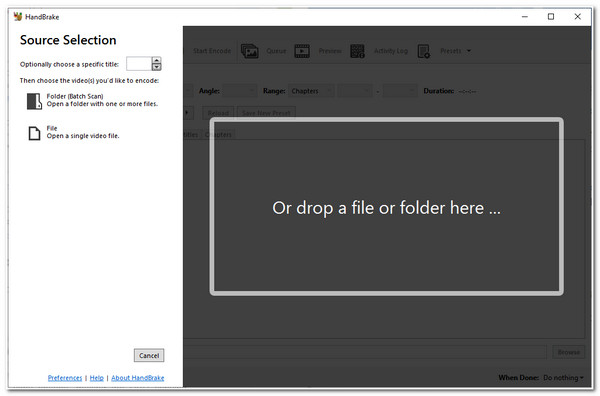
- ข้อดี
- อินเทอร์เฟซที่เป็นมิตรกับผู้ใช้และกระบวนการคัดลอก DVD ตรงไปตรงมา
- รองรับการคัดลอกเนื้อหา DVD เป็นชุดและแปลงให้เป็นรูปแบบที่กำหนด
- รองรับการตั้งค่าล่วงหน้าจำนวนมาก
- ข้อเสีย
- รองรับรูปแบบดิจิตอลที่จำกัดในการแปลงเนื้อหา DVD ของคุณ
- คุณจะต้องติดตั้ง libdvdcss ก่อนจึงจะสามารถทำงานกับ DVD บางตัวได้
- มีการเชื่อมโยงกับข้อผิดพลาดในการบันทึกต่างๆ
3. โปรแกรม Freemake DVD Copy (Windows)
คุณควรลองใช้ดูด้วย คัดลอกดีวีดีฟรีเมค เป็นเครื่องมือคัดลอกดีวีดีของคุณ เครื่องมือนี้ออกแบบมาเพื่อคัดลอกเนื้อหาดีวีดีและถ่ายโอนไปยังดีวีดี ไดรฟ์ภายนอก USB ทีวี iPad หรืออุปกรณ์อื่น ๆ นอกจากนี้ยังรองรับดีวีดีหลายประเภท เช่น DVD+R/RW, DVD-R/RW, DVD+R DL, DVD-R DL และ Blu-ray ใส่แผ่น DVD-5, DVD-9 และ DVD-10 นอกจากนี้ เครื่องมือนี้ยังช่วยให้ผู้ใช้ปรับแต่งกระบวนการคัดลอกดีวีดีได้ เช่น เลือกวิดีโอที่จะคัดลอก คัดลอกคำบรรยายบนแผ่น และสร้างเมนูปรับแต่ง
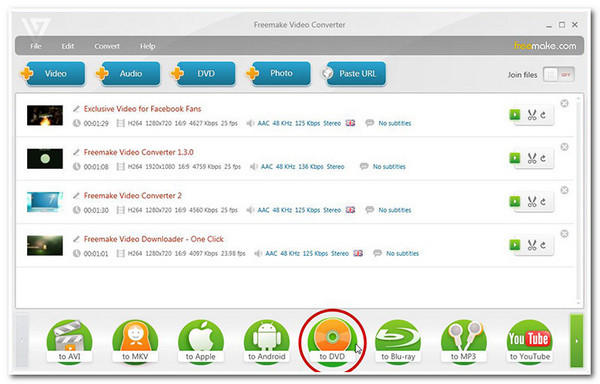
- ข้อดี
- อินเทอร์เฟซผู้ใช้ที่เป็นมิตร
- คุณสมบัติใช้งานง่าย
- รองรับรูปแบบดิจิตอลหลายประเภทและการตั้งค่าอุปกรณ์ล่วงหน้า
- ข้อเสีย
- รองรับเฉพาะ DVD ที่ไม่ได้รับการป้องกันเท่านั้น
- นำเสนอคุณสมบัติบางอย่างภายใต้เวอร์ชั่นฟรี
- มาพร้อมกับโฆษณาที่น่ารำคาญที่กระจัดกระจายอยู่บนอินเทอร์เฟซ
4. DVDFab DVD Copy (Windows/Mac)
ต่อไปในบรรทัดคือ ดีวีดีแฟบ เครื่องคัดลอกดีวีดี แตกต่างจากเครื่องมืออื่นๆ ในท้องตลาด เครื่องมือนี้รองรับตัวเลือกต่างๆ สำหรับการคัดลอกและสำรองข้อมูลดีวีดี รองรับทั้งดิสก์เต็ม ภาพยนตร์หลัก โคลน/เบิร์น รวม แยก และกระบวนการคัดลอกแบบกำหนดเอง นอกจากนี้ ตัวเลือกหรือโหมดที่กล่าวถึงแต่ละโหมดยังมาพร้อมกับฟังก์ชันของตัวเองและอำนวยความสะดวกในการสำรองข้อมูลที่ยอดเยี่ยม นอกจากนี้ ยังออกแบบมาเพื่อรองรับการคัดลอกเนื้อหาดีวีดีเป็นชุดและแปลงข้อมูลด้วยความเร็วแสงอีกด้วย
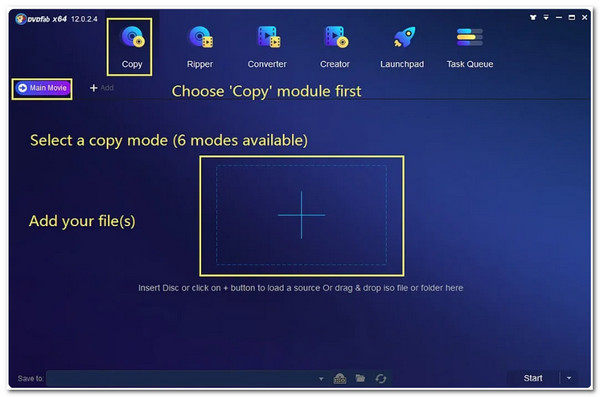
- ข้อดี
- อินเทอร์เฟซที่เป็นมิตรกับผู้ใช้พร้อมคุณสมบัติที่เข้าใจง่าย
- มีโหมดการคัดลอก DVD ให้เลือกมากมาย
- รองรับกระบวนการคัดลอกแบบแบตช์ด้วยการประมวลผลเร่งด้วยฮาร์ดแวร์
- ข้อเสีย
- เวอร์ชันฟรีมาพร้อมคุณสมบัติบางอย่าง
- เฉพาะเวอร์ชันที่ต้องชำระเงินเท่านั้นที่รองรับการส่งออก DVD เป็นรูปแบบดิจิตอล
5.MakeMKV (Windows/Mac/Linux)
ถัดไปคือ MakeMKV เครื่องคัดลอกดีวีดี แตกต่างจากเครื่องมืออื่น ๆ MakeMKV สามารถคัดลอกเนื้อหาดีวีดีและแปลงเป็นรูปแบบ MKV ซึ่งเป็นรูปแบบคุณภาพสูงรูปแบบหนึ่งที่มีในปัจจุบัน ด้วยวิธีนี้ คุณสามารถมั่นใจได้ว่าจะได้รับประสบการณ์การรับชมวิดีโอที่ดีที่สุด นอกจากนี้ ยังมีกระบวนการแปลงที่รวดเร็วโดยไม่ต้องใช้ซอฟต์แวร์เพิ่มเติมสำหรับกระบวนการแปลงและถอดรหัส นอกจากนี้ คุณไม่จำเป็นต้องจ่ายเงินก่อนใช้คุณสมบัติทั้งหมด เนื่องจากเครื่องมือนี้ฟรีทั้งหมด!
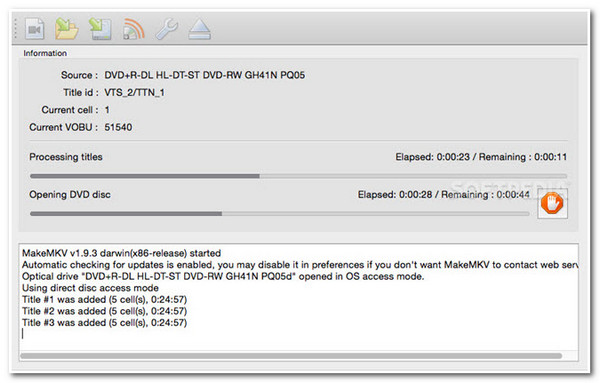
- ข้อดี
- คุณสมบัติที่ใช้งานง่ายและอินเทอร์เฟซที่เป็นมิตรต่อผู้ใช้
- หลังจากกระบวนการแปลงแล้ว ระบบจะเก็บรักษาข้อมูลทั้งหมดที่รวมอยู่ในเนื้อหา DVD
- ข้อเสีย
- ไม่ต้องเสนอรูปแบบอื่นหรือการตั้งค่าอุปกรณ์อื่นเพื่อแปลงเนื้อหา DVD ของคุณ
- แปลงเนื้อหา DVD ของคุณเป็น MKV ที่มีขนาดไฟล์ขนาดใหญ่โดยอัตโนมัติ
- อย่าสนับสนุนดีวีดีที่ได้รับการป้องกัน
6. ย่อ DVD (Windows)
DVD Shrink เป็นเครื่องมือคัดลอกดีวีดีที่คล้ายกับ Handbrake และใช้งานได้ฟรี โดยคุณสามารถใช้คัดลอกและสำรองเนื้อหาดีวีดีได้อย่างง่ายดาย ด้วยเครื่องมือนี้ คุณสามารถคัดลอกดีวีดีไปยังโฟลเดอร์ ISO และ VIDEO_TS ได้ นอกจากนี้ยังสามารถจัดการดีวีดีที่มีข้อจำกัดตามภูมิภาค ป้องกันการคัดลอก และป้องกันผู้ใช้ได้ นอกจากนี้ เครื่องมือนี้ยังมีคุณสมบัติในการลดขนาดไฟล์ขนาดใหญ่จากดีวีดีเพื่อประหยัดพื้นที่สำหรับอุปกรณ์เป้าหมายอีกด้วย
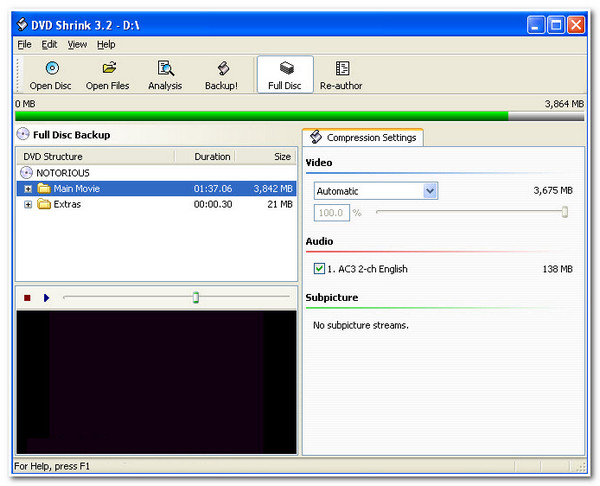
- ข้อดี
- โปรแกรมฟรีและใช้งานง่าย
- สามารถย่อขนาดไฟล์สื่อขนาดใหญ่บน DVD ของคุณได้
- ข้อเสีย
- เชื่อมโยงกับปัญหาการสูญเสียคุณภาพวิดีโอ
- จำเป็นต้องให้คุณติดตั้งเครื่องมือเบิร์น DVD เพิ่มเติม
- เสนอรูปแบบต่างๆ สำหรับการส่งออกเนื้อหา DVD ของคุณ
7. VLC Media Player (Windows/Mac)
คุณยังสามารถใช้ VLC มีเดียเพลเยอร์ เป็นเครื่องคัดลอกดีวีดีของคุณ เช่นเดียวกับ Handbrake และ DVD Shrink VLC ยังเป็นเครื่องเล่นสื่อโอเพนซอร์สฟรีที่นอกจากจะเล่นไฟล์สื่อต่างๆ ได้แล้ว คุณยังสามารถคัดลอกและสำรองเนื้อหาดีวีดีต่างๆ ผ่านเครื่องมือนี้ได้อีกด้วย นอกจากนี้ยังรองรับการคัดลอกเนื้อหาจากดีวีดีหลายประเภทอีกด้วย
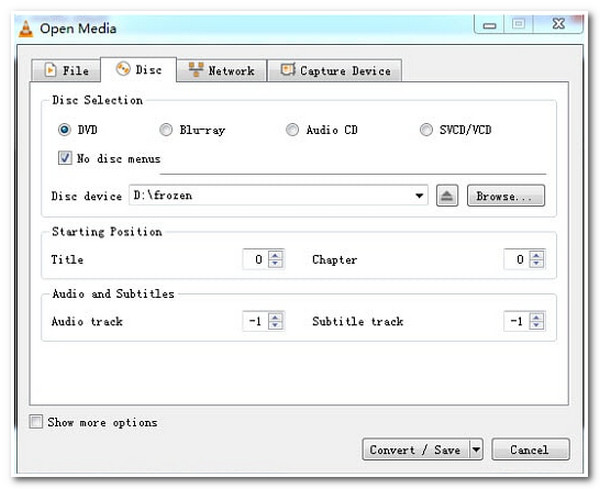
- ข้อดี
- รองรับรูปแบบดิจิตอลหลายรูปแบบ
- มีฟังก์ชั่นถอดรหัสและเข้ารหัสที่ยอดเยี่ยม
- ข้อเสีย
- ขั้นตอนการแปลง DVD ใช้เวลานานจึงจะเสร็จสิ้น
- ไม่สามารถถอดรหัสและแปลงดีวีดีที่ได้รับการป้องกันได้
- คุณสมบัติเหล่านี้สร้างความสับสนให้กับผู้ใช้บางราย
ส่วนที่ 3: คำถามที่พบบ่อยเกี่ยวกับวิธีการคัดลอกและสำรองข้อมูลแผ่น DVD
-
1. การคัดลอกเนื้อหาจาก DVD โดยใช้เครื่องคัดลอก DVD ผิดกฎหมายหรือไม่?
ใช่แล้ว เหตุผลหลักที่ DVD ถูกฝังไว้พร้อมการป้องกันก็คือต้องการปกป้องผู้สร้างเนื้อหาจากการสูญเสียยอดขายเนื่องจากการละเมิดลิขสิทธิ์ แต่หากคุณเก็บเนื้อหาที่คัดลอกมาจาก DVD ไว้กับตัวเอง ก็ไม่มีอะไรต้องกังวล
-
2. ฉันสามารถคัดลอก DVD ที่ได้รับการป้องกันโดยใช้คอมพิวเตอร์ Windows ได้หรือไม่
ขออภัย คุณไม่สามารถทำได้ คอมพิวเตอร์ของคุณคัดลอกได้เฉพาะดีวีดีที่ทำเองและไม่ได้เข้ารหัสเท่านั้น หากคุณจำเป็นต้องคัดลอกเนื้อหาบนดีวีดีที่ได้รับการป้องกันเพื่อเก็บรักษาและจัดเก็บไว้ในอุปกรณ์ของคุณ ให้ใช้แอปพลิเคชันของบริษัทอื่น เช่น 4Easysoft DVD Ripper เครื่องมือที่จะให้มันทำงานแทนคุณ
-
3. VLC Media Player สามารถริพ DVD ที่เข้ารหัสได้หรือไม่
ใช่ มันทำได้! อย่างไรก็ตาม เช่นเดียวกับ Handbrake คุณต้องติดตั้ง libdvdcss บนไลบรารีของมันก่อนจึงจะถอดรหัส DVD ได้ นอกจากนี้ VLC จะไม่ริปเนื้อหาจาก DVD แต่จะบันทึกเนื้อหาและจัดเก็บไฟล์ที่บันทึกไว้ในอุปกรณ์ของคุณเท่านั้น
บทสรุป
ตอนนี้มีเครื่องมือคัดลอกดีวีดี 8 ตัวที่ดีที่สุดที่คุณสามารถใช้คัดลอกเนื้อหาต่างๆ จากดีวีดีต่างๆ ได้ เมื่อพิจารณาจากข้อดีและข้อเสียแล้ว การเลือกเครื่องมือที่เหมาะสมซึ่งช่วยให้คุณริป คัดลอก และสำรองข้อมูลได้ตามต้องการนั้นไม่ใช่เรื่องยาก แต่ในบรรดาเครื่องมือเหล่านี้ มีเครื่องมือ 8 ตัวที่ใช้งานได้ดีที่สุด 4Easysoft DVD Ripper ยังคงเป็นเครื่องมือคัดลอกดีวีดีที่ดีที่สุด! ด้วยคุณสมบัติที่ยอดเยี่ยมดังที่กล่าวมา คุณจะเห็นว่าเครื่องมือนี้สามารถบรรลุความต้องการในการริป คัดลอก และสำรองข้อมูลของคุณได้อย่างแท้จริง ดาวน์โหลดและติดตั้งเครื่องมือนี้บนเว็บไซต์อย่างเป็นทางการได้แล้ววันนี้!
100% ปลอดภัย
100% ปลอดภัย



